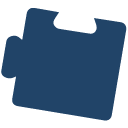log in op de demo op TS server:
- Klik op de 'Start' knop
- Begin 'Run' te typen en selecteer het Run programma
- Toets in 'mstsc' en klik op 'OK'
- Onder 'Computer' typ in of selecteer het IP adres van de build server: 172.26.10.120
- Klik op 'Connect'
- Gebruik als gegevens user: administrator / wachtwoord: standaard support ww
- Klik op het icoontje 'Apotheken' op het bureaublad om de apotheken lijst te openen
- ga verder met stap 3 in de volgende sectie
log in op de build server via Charon:
- Zoek in Charon op "Buildserver"
- Log in met user=admin, ww=het bekende support ww
- Ga naar C:\projects\AGBDeploy\TestApp
- Start hier het programma Tetra.His.Data.Apotheken.WinDeployer2.exe
- Controleer eerst of de nieuwe AGB code al bestaat, is dit het geval dan klopt er iets niet
LET OP: voeg geen regel met een al bestaande AGB code toe. pas de betreffende regel aan of voeg een nieuwe apotheek toe - klik save
- klik save & deploy
- exit
Let op: de aanpassingen in de apotheken lijst zijn pas binnen 24 uur zichtbaar voor de praktijk. Als de aanpassing direct zichtbaar moet zijn, kan je op de DB server op de werkbalk op het icoontje TetraAgent en vervolgens op Sync ophalen klikken.
log in bij de klant op DB:
- Als het een apotheek betreft met een lifeline-adres: voeg deze toe op AfzenderXXXX bestand: C-schijf > Tetra > tetragent.(In regio Den Haag is een bestand Receptafzender waar alleen postbus van praktijk op staat)
- klik op het icoontje TetraAgent en klik op Sync ophalen
- start Bricks op en voeg nieuwe apotheek toe via commando apotheken > re-knop > Apotheek toevoegen > zoek via zoekveld rechts bovenin juiste apotheek > Selecteren
- selecteer apotheek en vink Standaard versturen aan
- stuur testrecept
- controleer in Tetra Mail (TM) of het bericht goed weggegaan is (OK) Als er FAIL staat dan is er bij ons nog iets niet goed ingesteld.
- bel apotheek of testrecept is aangekomen
- als recept niet is aangekomen: A. bij @lifeline en @ringamsterdam > bel Enovation om na te laten kijken of bericht goed verstuurd is
LET OP: Voor edifact-praktijken moeten deze niet alleen in agblist in tetra.data.apotheken, maar ook:
- Toevoegen aan C:\releases\his-deploy\Updates\agblist.txt op de buildserver.
- Batchfile DeployUpdates.bat uitvoeren
- RenewAgent op de server
Als de wijzigingen op Build niet verwerkt worden bij kl op DB:
Mogelijke oorzaak:
In
voorkomende gevallen even controleren wat de datum is van agblist.txt
in C:\tetra\HIS-Deploy\Updates
Die stond hier nog in juli, wat
betekent dat de rsync niet goed liep.
In dit geval stond er in
c:\tetra\tetraagent\newdeploy.config
deploy.tetrahis.nl,873
;ezorgdeploy.tetra.nl,443
Na wijziging naar
deploy.tetrahis.nl,443
;ezorgdeploy.tetra.nl,443
werkte de knop rsync ophalen in tetraagent weer.
Daarna hisagent stoppen en starten, die zet de adressen weer goed
This page was last edited on 4 November 2021, at 13:10.